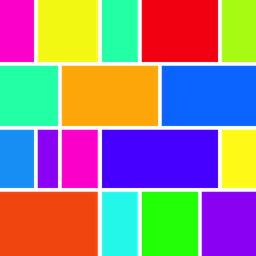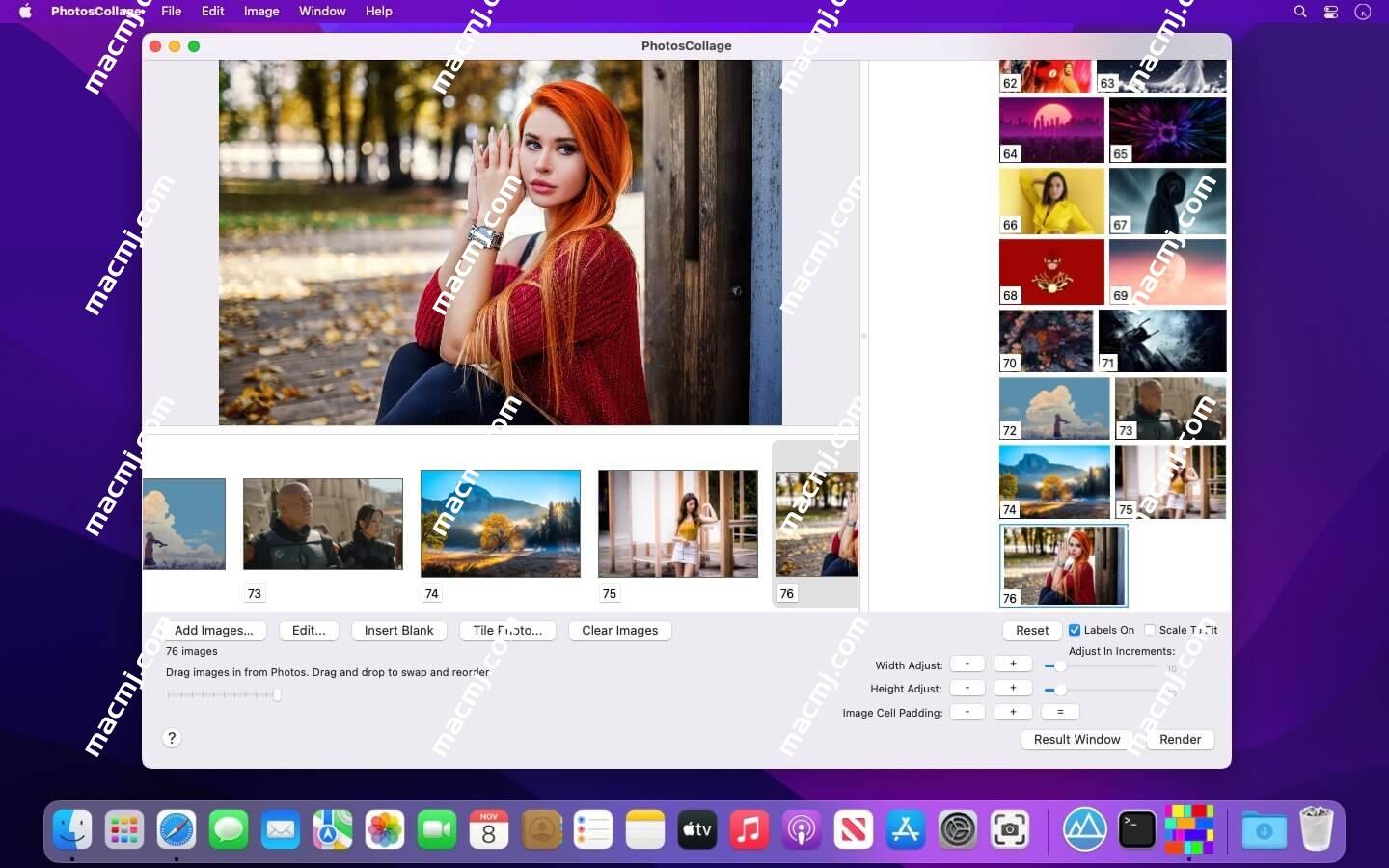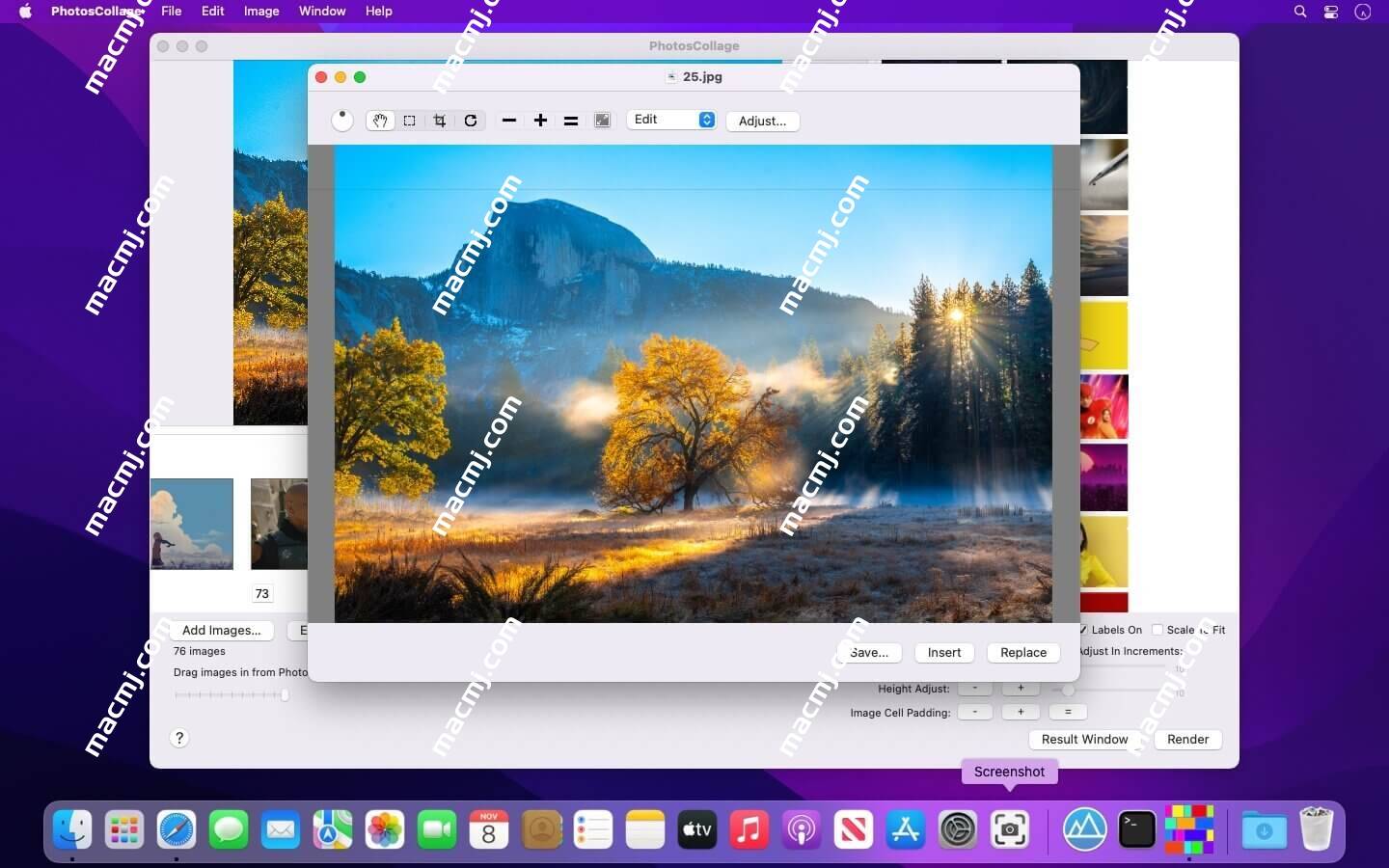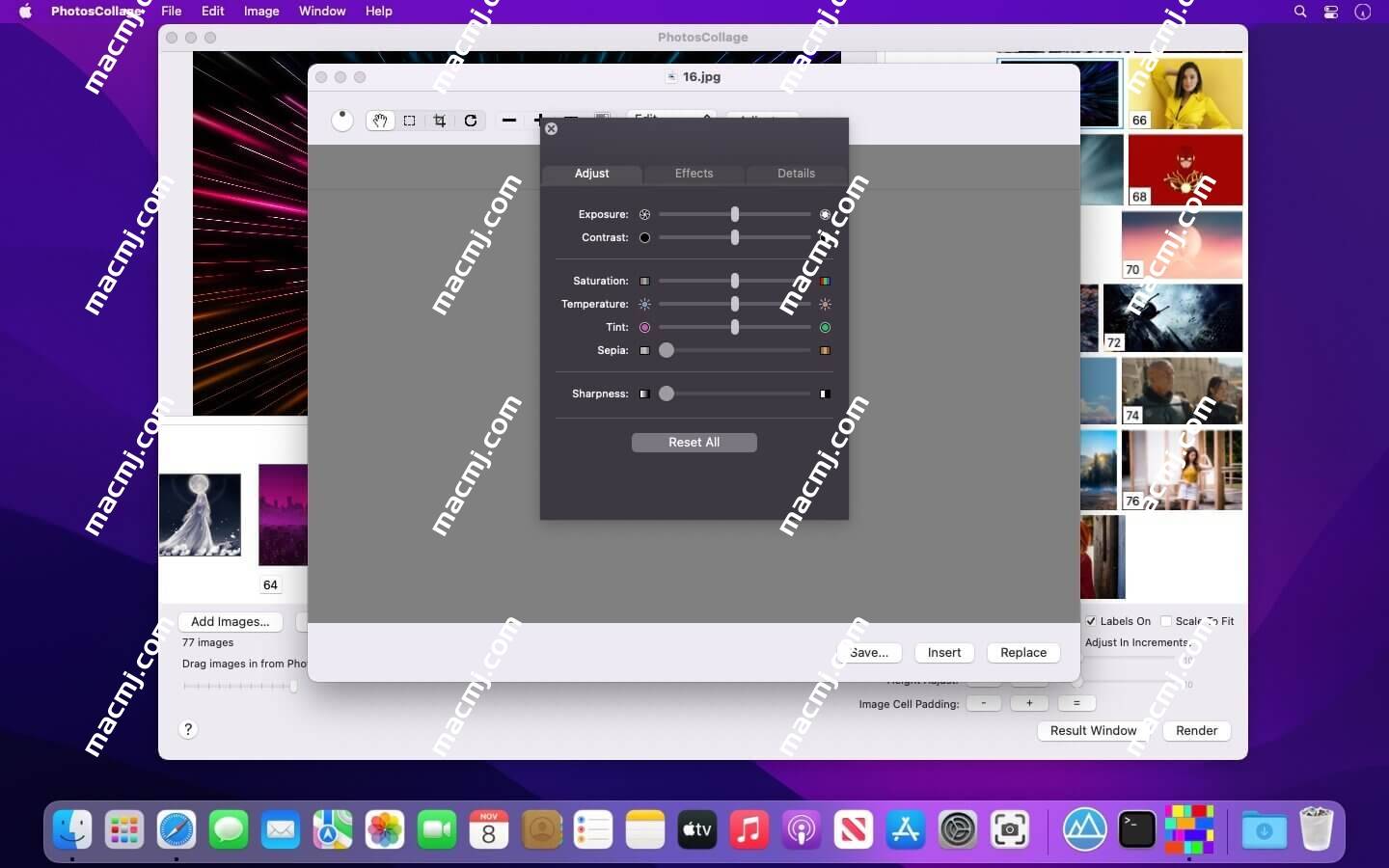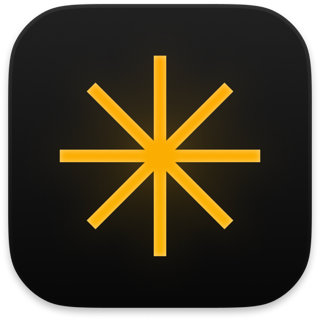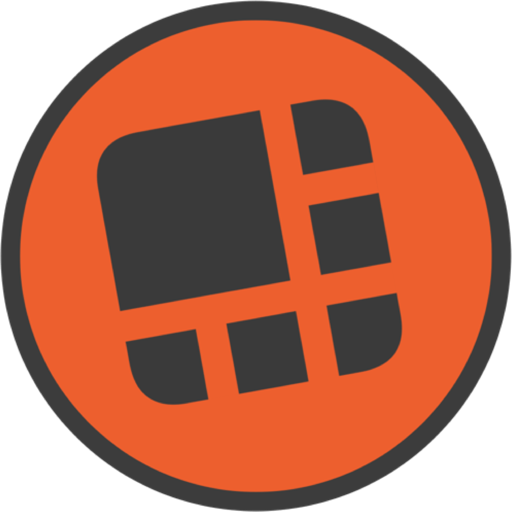PhotosCollage for Mac是一款专为Mac用户设计的照片拼贴软件。它允许用户轻松创建精美的照片拼贴画,通过简单的拖拽操作,即可将照片添加到拼贴区域中。软件提供了灵活的排版选项,用户可以自定义拼贴的布局、大小和形状,以满足不同的创作需求。此外,PhotosCollage for Mac还支持混合渐变功能,可以将照片进行水平或垂直混合,创造出独特的视觉效果。最后,用户可以轻松将拼贴画导出到文件或复制到剪贴板,方便在各种场景中使用。总体而言,PhotosCollage for Mac是一款功能强大、易于使用的照片拼贴软件,适用于需要制作精美照片拼贴画的用户。测试环境:MacOS 14.2
PhotosCollage使用教程
1) 在 Finder 或 iPhoto 中找到要拼贴的文件。
2) 将您要拼贴的文件拖到PhotosCollage 窗口底部的“照片浏览器”中。
您添加的每个文件上都会有一个小“X”以将其从浏览器中删除,或者您可以选择它并单击删除按钮。
文件按它们在浏览器中出现的顺序拼贴。
在浏览器中拖放文件以重新排序。默认情况下,它们按名称排序。
3)使用混合梯度混合照片。您可以在首选项窗口中选择此渐变的宽度。将其设置为0以简单地邻接它们。
4)使用“混合”按钮混合照片。如果您快速点击混合按钮,照片浏览器中的照片将被水平混合。
要获得选择垂直混合选项的菜单,只需单击Blend按钮,直到出现。
5)混合完成后,将出现在“结果”窗口中
如果结果不是您预期的,请仔细检查图像的大小和分辨率是否相似。PhotosCollage可以选择“修剪”结果,以匹配最小照片的宽度和/或高度。
6)为了理由,使用width,height和border按钮修改控制拼贴大小和形状的参数。更改立即反映在拼贴画和“结果”窗口中。
photoscollage 功能特色
在“首选项”窗口中添加了一个新的选项,标记为“通过裁剪插入”如果未选择此选项,则将图像缩放以显示背景颜色,而不是通过裁剪。 默认情况下是裁剪。 如果您想插入图像以显示背景颜色,而不修剪任何图像,这很有用。